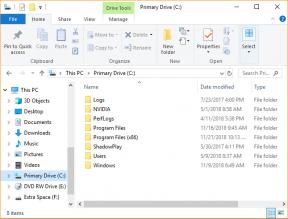Kas yra „Display Driver Uninstaller“ ir kaip jį naudoti „Windows 10“?
įvairenybės / / August 04, 2021
Kompiuterio ar nešiojamojo kompiuterio naudojimas tampa sklandesnis, o vartotojas naudoja įrankius, programinę įrangą, programas ir kitus naudingus komponentus. Vienas iš tokių įrankių, kuriuos ketiname aptarti šiandien, yra „Display Driver Uninstaller“ arba „DDU“. Be to, daugelis vartotojų rado būdų, kaip išmokti „Display Driver Uninstaller“ naudojimo procedūrą „Windows 10“ kompiuteriuose. Taigi šiandien mes visa tai aptarsime.
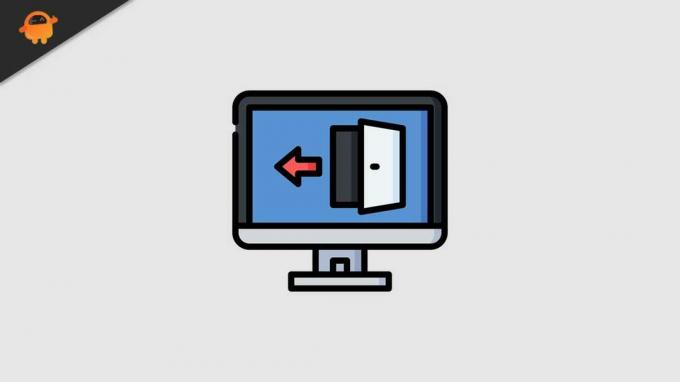
Šiame straipsnyje mes išsamiai paaiškinsime, kas yra „Display Driver Uninstaller“ ir kaip „Windows 10“ kompiuteryje galite naudoti „Display Driver Uninstaller“. Norėdami gauti daugiau informacijos, toliau skaitykite toliau pateiktą informaciją:
Puslapio turinys
- Kas yra „Display Driver Uninstaller“?
-
Kaip „Windows 10“ kompiuteryje naudoti „Display Driver Uninstaller“?
- 1 būdas: Pašalinkite grafikos plokštės tvarkyklę naudodami „Display Driver Uninstaller“:
- 2 metodas: pašalinkite grafikos plokštės tvarkyklę naudodami saugųjį režimą:
Kas yra „Display Driver Uninstaller“?
„Display Driver Uninstaller“ yra trečiosios šalies įrankis arba programa, skirta naudoti grafikos plokštės tvarkyklių pašalinimui iš nešiojamųjų kompiuterių ir kompiuterių. Šį tvarkyklių šalinimo įrankį galima naudoti nemokamai, jis yra labai žinomas ir naudojamas tarp kelių kompiuterio vartotojų.
Naudojant „Display Driver Uninstaller“, galima visiškai pašalinti AMD / NVIDIA / „Intel“ vaizdo plokštės tvarkykles ir keletą kitų paketų iš jų sistemos. Tačiau išskirtinis šis įrankis yra tai, kad jis ne tik pašalina tvarkykles, bet ir išvalo visus failai, susiję su grafine kortele, apima registro įrašus, aplankus ir diegimą pakuotės.
Kaip „Windows 10“ kompiuteryje naudoti „Display Driver Uninstaller“?
Sužinokime, kaip naudoti „Display Driver Uninstaller“.
Pastaba:
Prieš pradėdami procesą, mes rekomenduojame jums sukurti sistemos atkūrimą, nes „Display Driver Uninstaller“ yra galingas įrankis ir tuo atveju, jei kažkas neplanuoja, galite atkurti sistemą paprasčiausiai naudodami atkūrimo tašką.
1 būdas: Pašalinkite grafikos plokštės tvarkyklę naudodami „Display Driver Uninstaller“:
Norėdami pašalinti grafikos plokštės tvarkyklę naudodami „Display Driver Uninstaller“, atlikite toliau nurodytus veiksmus:
- Pirmiausia atsisiųskite naujausią versiją Rodyti tvarkyklės šalinimo programą į savo kompiuterį iš oficialios platformos. Kol atsisiųsite, įrankis bus 7zip archyvas.
- Čia suraskite atsisiųstą failą ir dukart spustelėkite jį. Pamatysite raginimą paprašyti išgauti įrankį. Tiesiog pasirinkite vietą, kurioje norite ją išgauti, tada spustelėkite Ištrauka skirtuką.
- Dabar, kai įrankis bus išgautas, dukart spustelėkite Rodyti tvarkyklės šalinimo programą piktogramą ir atidarykite ją. Greitai gausite įspėjamąjį pranešimą, kuriame nurodoma, rekomenduojama naudoti šį įrankį saugiuoju režimu. Čia turite paleisti į Saugus režimas. Tai darydamas
- Pasirink Saugus režimas variantas iš Paleidimo parinktis Meniu.
- Pasirinkę Saugus režimas, dabar spustelėkite Perkraukite mygtuką.
Pastaba:
Taip pat galite paleisti „Display Driver Uninstaller“ įprastiniu režimu pasirinkdami Normalus meniu Paleidimo parinktys.
- Dabar kartą Rodyti tvarkyklės šalinimo programą atsidaro, galėsite pamatyti informaciją apie savo vaizdo plokštę.
- Čia vis dėlto Rodyti tvarkyklės šalinimo programą automatiškai aptiks jūsų vaizdo plokštės tvarkyklę, bet jei ne, vis tiek galite jas pasirinkti rankiniu būdu iš meniu, pateikto dešinėje ekrano pusėje.
- Kairiojo lango meniu pastebėsite tris mygtukus.
- Čia spustelėkite Išvalykite ir paleiskite iš naujo mygtuką tuo atveju, jei diegiate naują grafikos plokštės tvarkyklę.
- Arba naudokite Mygtukas „Išvalyti ir išjungti“ jei diegiate naują vaizdo plokštę ir tvarkyklę, tada išjunkite kompiuterį.
- Trečias mygtukas, kuriame parašyta „Išvalykite ir atlikite pastabą iš naujo“Nors ir išvalys tvarkyklę neperkraunant sistemos; tačiau kartais tai gali sukelti juodojo ekrano problemų.
Dabar, kai pasirinksite bet kurią iš pirmiau nurodytų operacijų, turite palaukti, kol „Display Driver Uninstaller“ pašalins tvarkyklę.
- Jūsų kompiuteris bus automatiškai paleistas iš naujo, o kai tai bus padaryta, ekrano tvarkyklė bus visiškai pašalinta, o visos su juo susijusios klaidos bus pašalintos per trumpą laiką.
- Be to, turėsite įdiegti naują grafikos plokštės tvarkyklę ir patikrinti, ar problema išspręsta, ar ne.
2 metodas: pašalinkite grafikos plokštės tvarkyklę naudodami saugųjį režimą:
- Pirmiausia spustelėkite Pradžios mygtukas, laikykite „Shift“ klavišas ir spustelėkite Įjungimo mygtukas. Dabar, kai jūs laikote „Shift“ klavišas, spustelėkite Perkrauti variantą.
- Kai kompiuteris bus paleistas iš naujo, spustelėkite Trikčių šalinimas ir pasirinkite Išplėstiniai nustatymai.
- Toliau spustelėkite Paleisties nustatymai -> Paleisti iš naujo .
- Dabar iš parinkčių sąrašo paspauskite atitinkamą numerį, kad pasirinktumėte bet kurią saugaus režimo versiją.
- Kai saugusis režimas bus paleistas iš naujo, paleiskite Rodyti tvarkyklės šalinimo programą tada vykdykite 1 metodo instrukcijas, kad ištrintumėte ekrano tvarkyklę.
- Vartotojai, negalintys pasiekti saugiojo režimo iš „Display Driver Uninstaller“, taip pat gali bandyti paleisti įrankį tiesiai iš saugiojo režimo, atlikdami pirmiau straipsnyje paaiškintą procesą.
„Display Driver Uninstaller“ yra vienas naudingiausių, patogiausių naudoti, tačiau galingų įrankių, leidžiantis atlikti daugumą užduočių greitai ir be rūpesčių. Be to, norint naudoti įrankį nebūtinai reikia jį atsisiųsti į savo sistemą, bet taip pat galite vadovautis aukščiau aprašytais metodais ir paleisti įrankį.
„Display Driver Uninstaller“ palaiko 32 ir 64 bitų sistemas ir yra suderinamas su senesnėmis „Windows“ versijomis. Tai nenaudoja daug jūsų sistemos išteklių ir gali būti gana greitai naudojama net pradedantiesiems. Jei turite klausimų ar atsiliepimų, užrašykite komentarą žemiau esančiame komentarų laukelyje.
Skelbimai